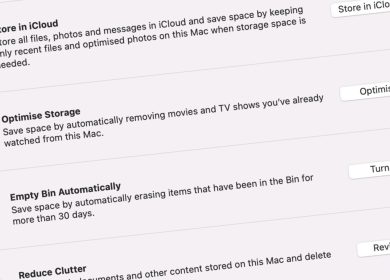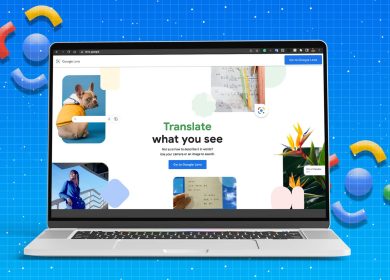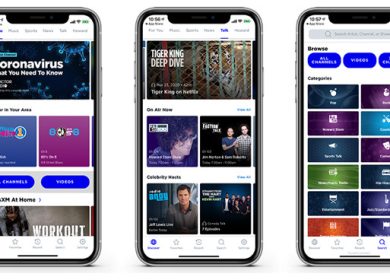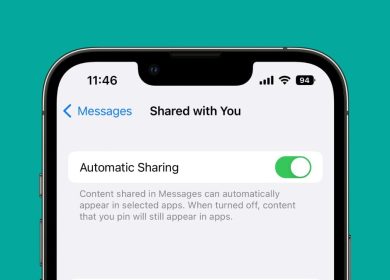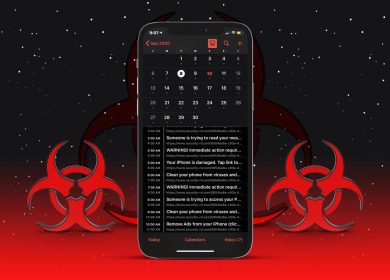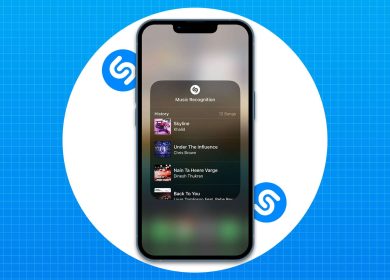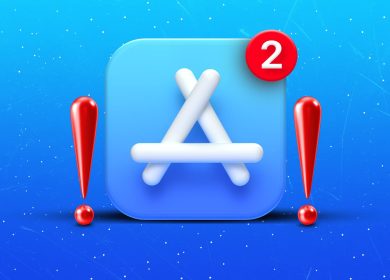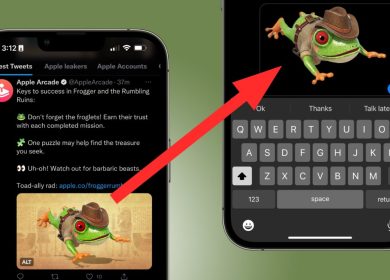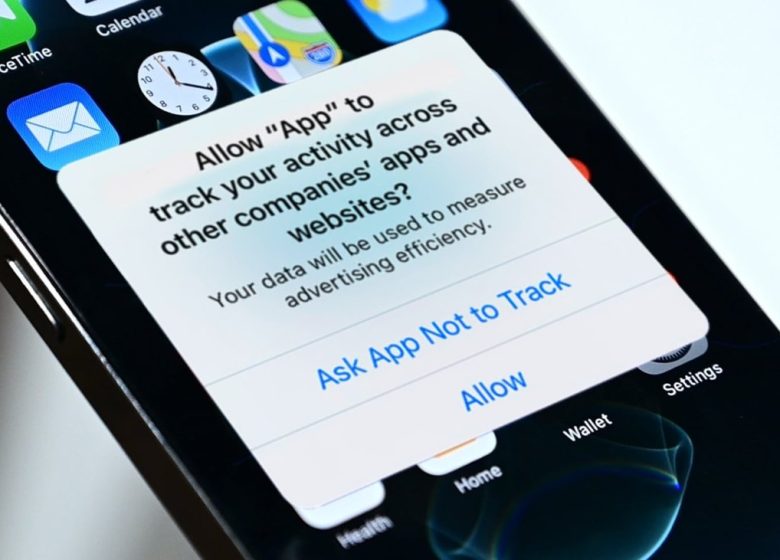
Si vous avez accidentellement autorisé des applications à continuer à vous suivre sur votre iPhone, vous voudrez peut-être changer cela. Voici comment gérer les paramètres de transparence du suivi des applications de votre appareil.
L’introduction par Apple de la transparence du suivi des applications dans iOS 14.5 et iPadOS 14.5 a été une étape majeure pour ses utilisateurs, permettant aux utilisateurs d’iPhone et d’iPad de réduire considérablement la quantité de leurs données personnelles suivies par d’autres sociétés à des fins de marketing.
Bien que tout le monde soit très familier avec la fenêtre contextuelle apparaissant à plusieurs reprises et proposant aux utilisateurs de désactiver le suivi, tout le monde n’a peut-être pas sélectionné l’option souhaitée au début.
Ce n’est pas un problème. Apple inclut des moyens de changer d’avis après la disparition de cette notification de votre écran.
En bref, App Tracking Transparency est une initiative d’Apple visant à limiter la quantité de données que des sociétés tierces peuvent acquérir sur un utilisateur.
Lorsqu’une personne utilise une application, les développeurs peuvent y inclure divers trackers, qui peuvent être utilisés pour identifier l’appareil d’un utilisateur, et donc un utilisateur particulier. Ces données peuvent être collectées et échangées avec d’autres sociétés, y compris des courtiers en données, pour créer des profils d’utilisateurs.
Au fur et à mesure que davantage de données sont collectées et partagées, un profil plus large de l’utilisateur peut être construit. Ces profils peuvent être utilisés à diverses fins, mais la principale est la publicité.
En suivant les actions d’un utilisateur en ligne ou dans l’application, il pourrait recevoir des publicités personnalisées, ce qui peut être très lucratif pour le développeur de l’application ou le site Web.
Cela peut également être extrêmement ennuyeux pour les utilisateurs, car le marketing personnalisé peut les suivre entre les applications. Ils peuvent voir le même type de produits ou de services qui leur sont annoncés dans différentes applications ou sites Web, ce qui peut ne pas être ce qu’un utilisateur souhaite particulièrement voir tout le temps.
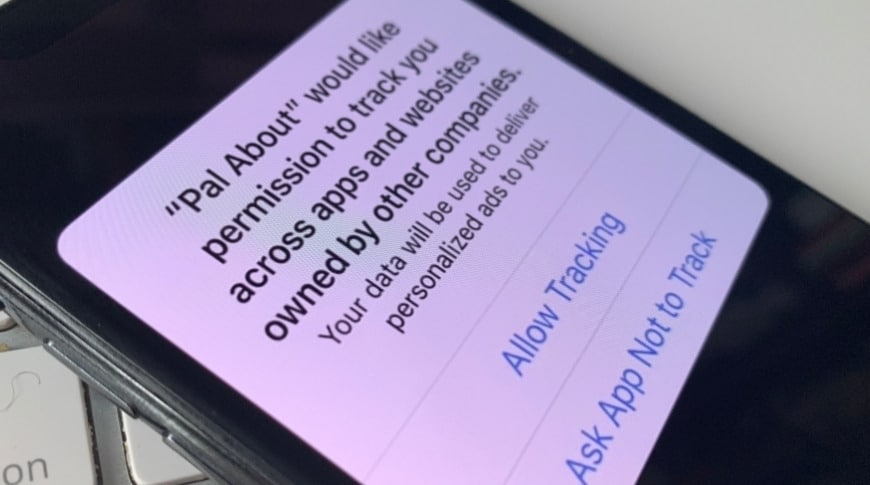
Avec les changements ATT, Apple a fourni aux utilisateurs un moyen d’empêcher que cela ne se produise sur une base par application. Pour ce faire, il empêche les applications d’accéder à l’identifiant pour les annonceurs (IDFA), un identifiant utilisé pour faire référence à un appareil spécifique, à savoir votre iPhone ou iPad.
Comme les développeurs doivent adhérer à l’utilisation de l’IDFA pour le suivi et ne sont pas autorisés à utiliser d’autres méthodes de suivi ou à être expulsés de l’App Store, le système réduit en théorie la quantité de suivi en cours.
Depuis son déploiement, ATT connaît des taux d’adoption élevés, signalés le 13 juillet comme étant d’environ 80 % des utilisateurs choisissant de bloquer le suivi dans les applications, tandis qu’environ 20 % les conservaient. La fonctionnalité affecte également les annonceurs eux-mêmes, avec des revenus en baisse de 15% à 20% en moyenne pour la publicité dérivée d’iOS.
C’est tellement efficace que certains annonceurs choisissent d’augmenter leurs budgets marketing pour les publicités basées sur Android plutôt que pour iOS.
Choix initial
Il est presque certain que vous aurez vu la fenêtre contextuelle pour ATT lorsque vous avez ouvert des applications depuis le déploiement d’iOS 14.5. La notification, qui a fait surface pour pratiquement toutes les applications depuis lors, offre aux utilisateurs un choix simple.
« Autoriser l’application à suivre votre activité sur les applications et les sites Web d’autres entreprises ? » demande la notification. « Vos données seront utilisées pour vous proposer des publicités personnalisées. »
La notification ne donne que deux choix, « Autoriser » la poursuite du suivi ou « Demander à l’application de ne pas suivre ». Cette dernière option désactive l’accès à l’IDFA pour cette application particulière.
Changer d’avis
Bien que ce choix soit relativement simple, tous les utilisateurs n’auront pas nécessairement sélectionné leur option préférée. Bien que vous ne voyiez plus la même notification pour cette application particulière, vous pouvez modifier ce que vous avez sélectionné pour activer ou désactiver le suivi.
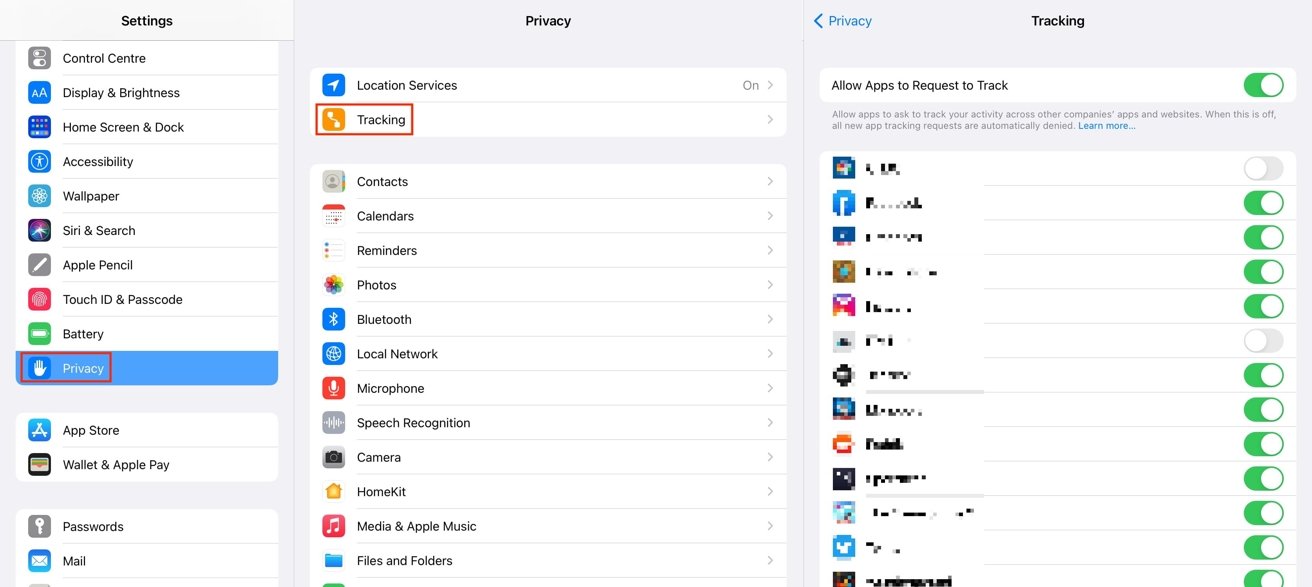
Comment modifier les choix de transparence du suivi des applications dans iOS et iPadOS
- Ouvert Réglages.
- Sélectionner Intimité.
- Sélectionner Suivi.
- Appuyez sur la bascule à côté du application pour changer s’il peut ou non vous suivre.
Ne plus être interrogé sur le suivi
Si les pop-ups répétés deviennent trop nombreux pour vous, il y a toujours la possibilité de les empêcher d’apparaître du tout.
Comment empêcher la fenêtre contextuelle App Tracking Transparency d’apparaître dans iOS et iPadOS
- Ouvert Réglages.
- Sélectionner Intimité.
- Sélectionner Suivi.
- Appuyez sur la bascule à côté de Autoriser les applications à demander le suivi.
La modification de cette bascule affectera uniquement si vous serez interrogé ou non sur le suivi des applications, et n’affectera pas les réponses à l’invite que vous avez précédemment sélectionnées. Quel que soit le paramètre de cette bascule, vous pourrez apporter des modifications aux choix d’applications individuels précédents.
Une fois désactivées, toutes les autres applications qui n’ont pas encore affiché la fenêtre contextuelle traiteront automatiquement la réponse à la question comme un refus d’accès à l’IDFA. Le désactiver est un « non » par défaut.
Il est également possible qu’un utilisateur n’ait pas du tout activé l’option. Le paramètre peut être désactivé par défaut dans le cas d’utilisateurs ayant des comptes enfants ou âgés de moins de 18 ans, ou si l’identifiant Apple est géré par un établissement d’enseignement ou utilise des profils de configuration avec des limites de suivi.